编辑:秩名2020-08-05 09:51:16
想必有的网友会使用到迅捷CAD编辑器软件,那么在使用过程里,想锁定/解锁CAD图层,该如何操作呢?今天iefans小编就分享迅捷CAD编辑器锁定/解锁CAD图层的操作方法,感兴趣的小伙伴们一起学习一下吧!
打开迅捷CAD编辑器,进入软件界面。在CAD编辑器中打开要编辑的CAD文件,点击左上角“文件——打开”,在弹出的对话框选择相应CAD文件打开就行了
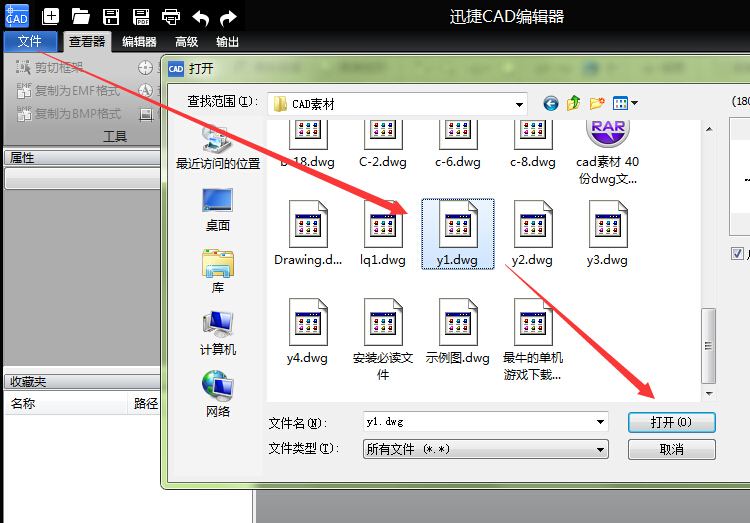
打开CAD文件后,软件会自动切换到查看器界面,请在查看器面板中找到并选择“图层”,弹出图层属性对话框
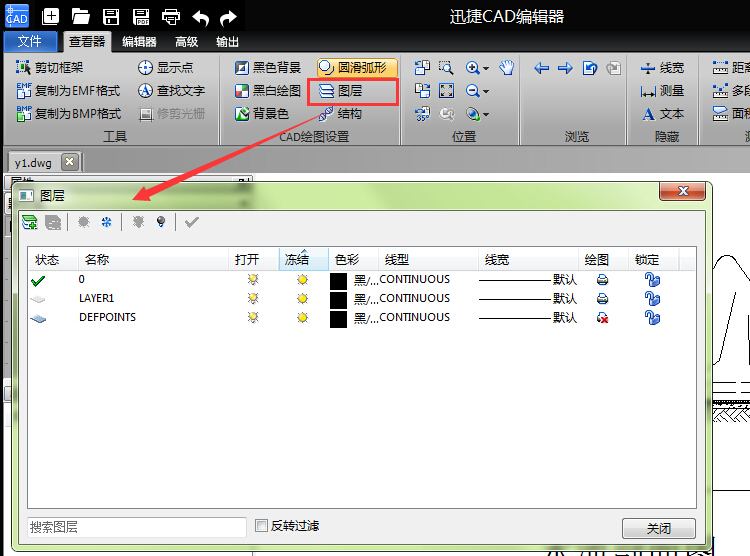
在图层窗口中我们可以看见:状态、名称、打开、冻结、色彩、线型、线宽、绘图和锁定。用户可以点击锁定下方的小锁图标来锁定或是解锁图层。设置好后关闭对话框即可
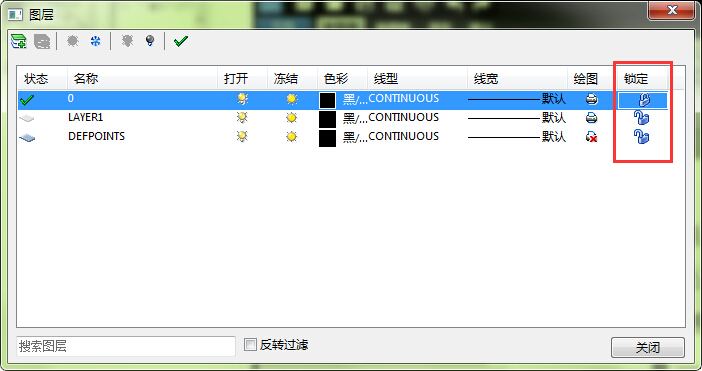
最后点击软件上方保存图标,在弹出的另存为对话框中设置文件名及保存路径,保存文件就可以了
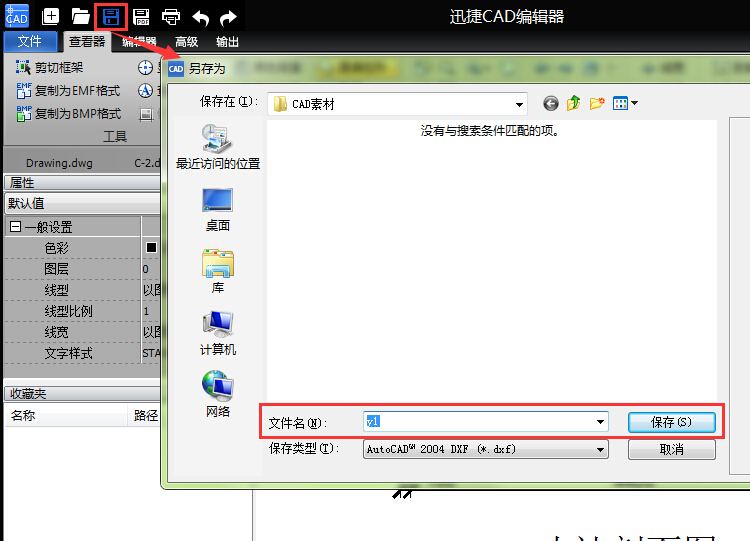
以上就是IE浏览器中文网站为大家带来的迅捷CAD编辑器锁定/解锁CAD图层的操作方法,希望对大家有所帮助,手机百度或者关注IE浏览器中文网站,每天了解最新的资讯内容。